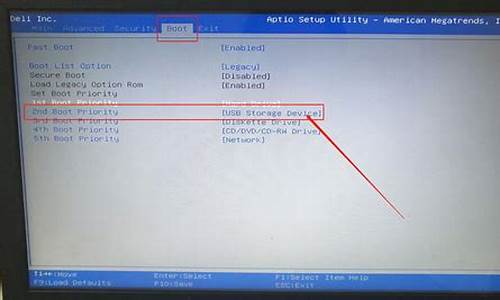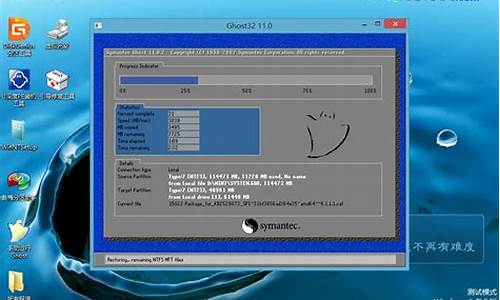win7怎么设置不待机不休眠状态_win7怎么设置不关机不休眠状态
1.win7系统的电脑怎么设置成不自动待机

win7在默认设置下只要一段时间内不操作,电脑进入待机状态。那win7如何设置永不待机呢?有使用雨林木风win7旗舰版的用户就有这样的疑问,那么对此今天本文就来为大家分享关于win7设置永不待机的图文教程,一起往下看吧。
图文教程如下:
1、点击计算机左下角的开始菜单;
2、点击右侧的控制面板,控制面板是Windows各个设置的界面,基本上Windows所有的设置都是在这里面设置的;如图所示:
3、点击“硬件和声音”选项,打开硬件和声音的设置面板,基本上关于硬件和声音的所有设置都在这个面板上面;如图所示:
4、点击“电源选项”下面的“更改计算机睡眠时间”这个选项,我们要设置的就在打开的这个页面上;如图所示:
5、下面有一条就是“关闭显示器”,右边可以选择时间,如果选择“从不”的话就不会关闭显示器,当然,你也可以选择几个小时或者是多少分钟的。如图所示:
上面就是关于win7设置永不待机的图文教程啦,有需要的网友可以按照上面的方法来操作哦。
win7系统的电脑怎么设置成不自动待机
win7怎么设置不待机方法一:1.首先点击开始菜单选?控制面板? 2.在调整计算机的设置中选择?电源选项? 3.在电源选项中选择左上角的?更改计算机睡眠时间? 4.在是计算机进入睡眠状态中选择?从不?就完成啦! win7怎么设置不待机方法二:1、点击桌面右键,选择个性化; 2、在个性化页面中选择屏幕保护程序; 3、接着在屏幕保护程序设置页面中,选择更改电源设置 4、然后在首选中,选择更改设置;5、最后在?使计算机进入睡眠状态?中选择?从不?,然后选择保存修改就可以了。
第一步:点击桌面的“计算机”,之后选择“控制面板”;第二步:选择“电源选项”,之后选择“更改计算机睡眠时间”;第三步:选择“使计算机进入睡眠状态”下面的两个选项,设置为“从不”,之后“保存”即可。备注:不建议设置为“从不”,设置的时间长一点就行,“从不”的话,减少显示器寿命比较明显。
声明:本站所有文章资源内容,如无特殊说明或标注,均为采集网络资源。如若本站内容侵犯了原著者的合法权益,可联系本站删除。